DataTable nach Excel in C# exportieren
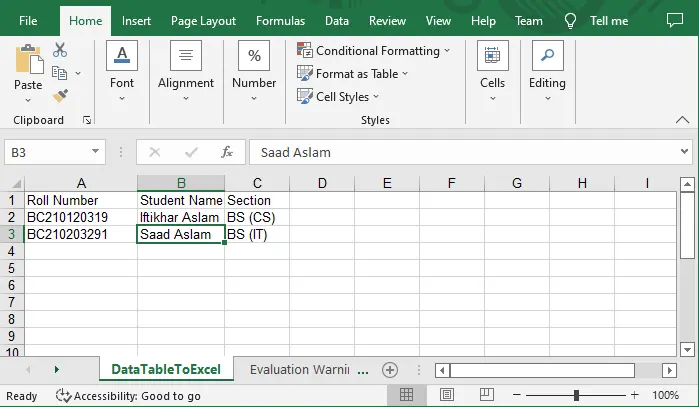
In diesem Tutorial erfahren Sie, wie Sie Datentabellen in eine Excel-Datei in der Programmiersprache C# exportieren. Das Hinzufügen einer Referenz zum Erstellen einer Excel-Datei und deren Export ist erforderlich, bevor Sie mit diesem Projekt fortfahren.
Referenzpaket in Visual Studio hinzufügen
Das Paket ExcelMapper wird mitgeliefert, um verschiedene Excel-Funktionen auszuführen. Befolgen Sie dazu die nachstehenden Anweisungen.
- Öffnen Sie
Visual Studio,, erstellen Sie eineConsole Application,und benennen Sie sie. - Klicken Sie mit der rechten Maustaste auf das Bedienfeld
Solution Explorerund wählen SieNuGet-Pakete verwalten. - Klicken Sie nun auf die Option
Durchsuchen, suchen Sie nach ExcelMapper und installieren Sie ihn.
Lassen Sie es uns anhand eines Codebeispiels verstehen.
Exportieren Sie DataTable nach Excel mit C#
Importieren Sie zunächst die folgenden Bibliotheken.
using System;
using System.Collections.Generic;
using System.Linq;
using System.Text;
using System.Threading.Tasks;
using System.Data;
using Spire.Xls;
Erzeugen Sie nun eine neue Instanz des Objekts Workbook und speichern Sie diese unter dem Namen Workbook.
Workbook workBook = new Workbook();
workBook.Worksheets.Clear();
Fügen Sie eine neue Instanz der Klasse Worksheet hinzu und nennen Sie sie Worksheet.
Worksheet workSheet = workBook.Worksheets.Add("DataTableToExcel");
Erstellen Sie ein neues Objekt vom Typ DataTable mit dem Variablennamen DataTable.
DataTable dataTable = new DataTable();
Erstellen Sie neue Spalten mit den Bezeichnungen Rollennummer, Schülername und Abschnitt.
dataTable.Columns.Add("Roll Number", typeof(String));
dataTable.Columns.Add("Student Name", typeof(String));
dataTable.Columns.Add("Section", typeof(String));
Wir müssen nun ein neues Objekt der Klasse DataRow instanziieren und es dtr. nennen.
DataRow dtr = dataTable.NewRow();
Als nächstes geben wir die Daten in die Spalte mit dem Namen DataRow. ein.
dtr[0] = "BC210120319";
dtr[1] = "Iftikhar Aslam";
dtr[2] = "BS (CS)";
dataTable.Rows.Add(dtr);
dtr = dataTable.NewRow();
dtr[0] = "BC210203291";
dtr[1] = "Saad Aslam";
dtr[2] = "BS (IT)";
dataTable.Rows.Add(dtr);
dtr = dataTable.NewRow();
In die soeben erstellte Tabelle sollten Sie die Spalte mit der Bezeichnung DataTable. einfügen.
workSheet.InsertDataTable(dataTable, true, 1, 1, true);
An dieser Stelle sollten Sie dem Dokument einen Namen geben, bevor Sie es als Excel-Datei speichern.
workBook.SaveToFile(@"E:\DataTableToExcel.xlsx", ExcelVersion.Version2016);
Vollständiger Quellcode:
using System;
using System.Collections.Generic;
using System.Linq;
using System.Text;
using System.Threading.Tasks;
using System.Data;
using Spire.Xls;
namespace ExportDataTableToExcelBySaad {
class Program {
static void Main(string[] args) {
Workbook workBook = new Workbook();
workBook.Worksheets.Clear();
Worksheet workSheet = workBook.Worksheets.Add("DataTableToExcel");
DataTable dataTable = new DataTable();
dataTable.Columns.Add("Roll Number", typeof(String));
dataTable.Columns.Add("Student Name", typeof(String));
dataTable.Columns.Add("Section", typeof(String));
DataRow dtr = dataTable.NewRow();
dtr[0] = "BC210120319";
dtr[1] = "Iftikhar Aslam";
dtr[2] = "BS (CS)";
dataTable.Rows.Add(dtr);
dtr = dataTable.NewRow();
dtr[0] = "BC210203291";
dtr[1] = "Saad Aslam";
dtr[2] = "BS (IT)";
dataTable.Rows.Add(dtr);
dtr = dataTable.NewRow();
workSheet.InsertDataTable(dataTable, true, 1, 1, true);
workBook.SaveToFile(@"E:\DataTableToExcel.xlsx", ExcelVersion.Version2016);
}
}
}
Ausgang:
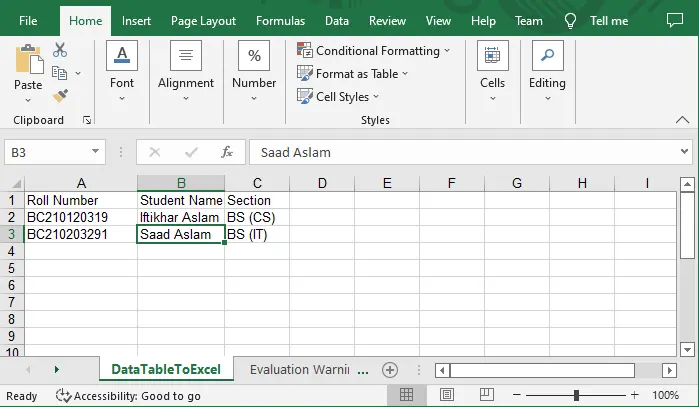
I'm a Flutter application developer with 1 year of professional experience in the field. I've created applications for both, android and iOS using AWS and Firebase, as the backend. I've written articles relating to the theoretical and problem-solving aspects of C, C++, and C#. I'm currently enrolled in an undergraduate program for Information Technology.
LinkedIn